如何处理Win10正式版笔记本出现蓝屏提示driver power state failure的问题?
最近使用Win10系统笔记本的用户反应,在运行全屏游戏的时候切换到桌面再切换回游戏的时候会蓝屏,错误代码driver power state failure的现象,该怎么办呢?下面路饭的小编给大家分享下解决方法。原因分析:
导致这样的原因一般是由于硬件驱动问题导致
解决方法:
1、按Windows+X,选择命令提示符(管理员);
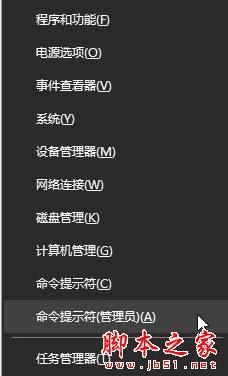
2、在“命令提示符”框中输入:powercfg -h off 按回车键(关闭休眠);
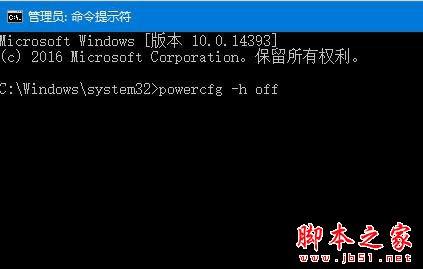
3、在开始菜单单击右键,选择“电源选项”;
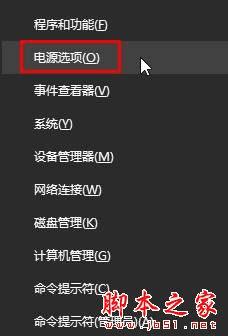
4、在右侧点击以选中的电源选项的【更改计划设置】;
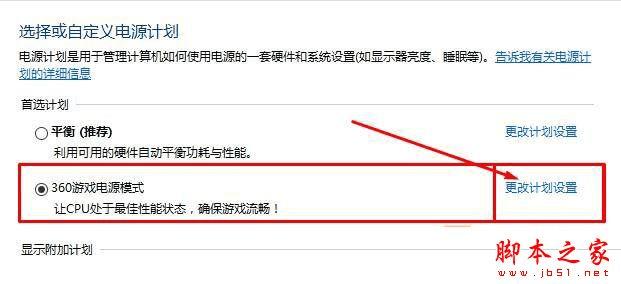
5、点击“更改高级电源设置”;
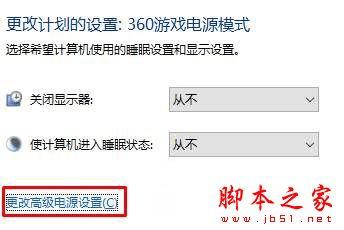
6、展开“睡眠”—“允许混合睡眠”,将其更改为禁用,点击应用并确定。
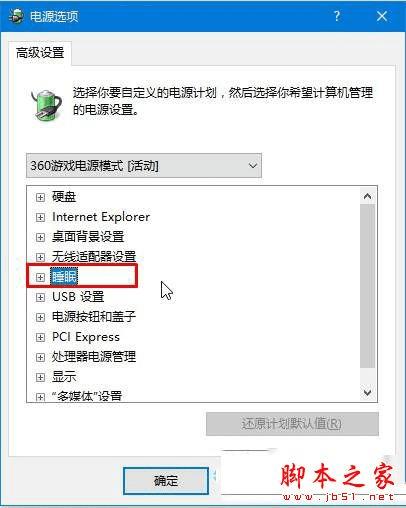
以上就是对Win10正式版笔记本出现蓝屏提示driver power state failure的解决方法图文教程全部内容的介绍,有同样问题的朋友可以按照上述的方法进行设置解决!
本文地址:http://www.45fan.com/dnjc/81939.html
